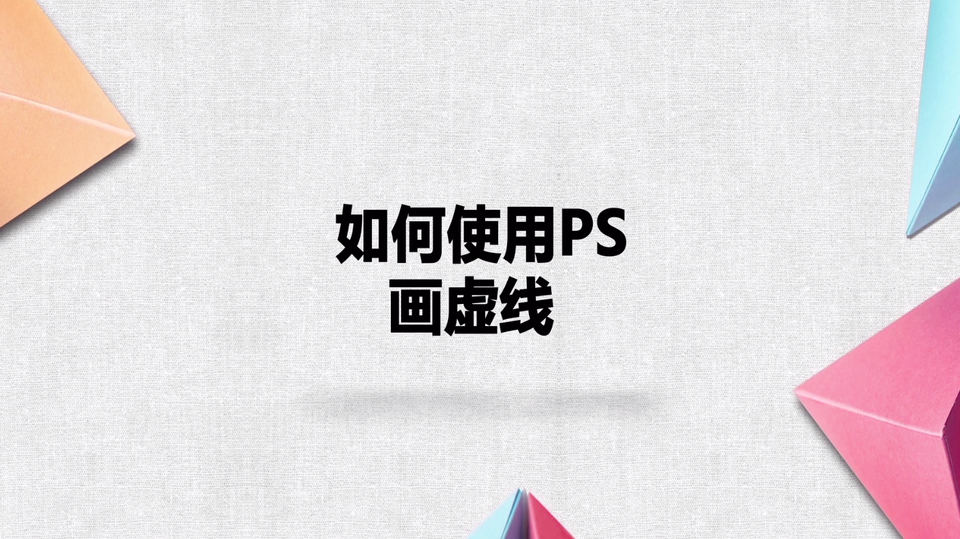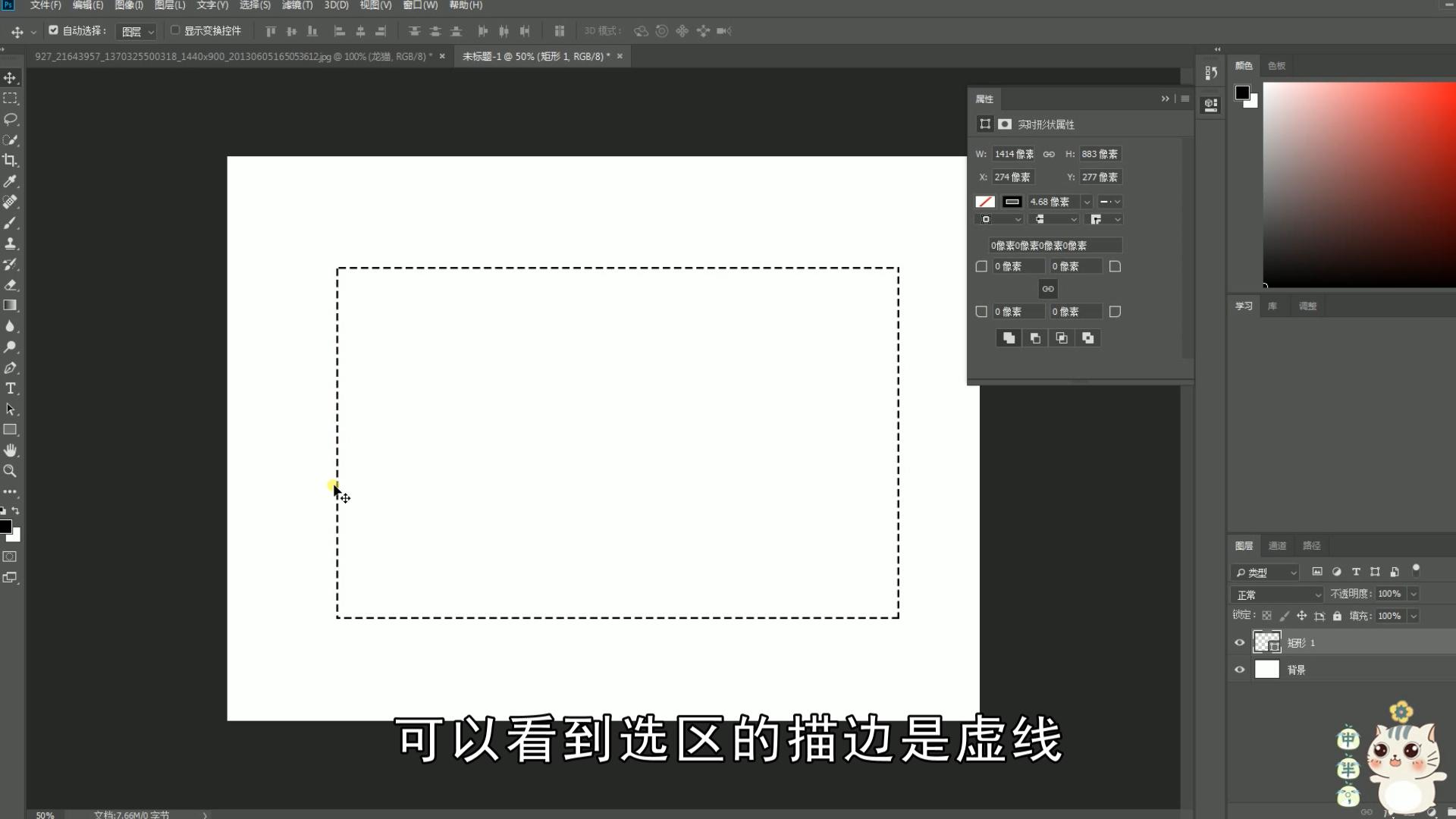在日常工作中,我们经常会用到PS里面的描边功能,对于老手来说可能信手拈来,但是对于菜鸟新手来说可能压根不知道该如何使用。那么,今天就让小编来给大家分享一下ps画虚线的技巧吧。
1、点击左侧工具栏的矩形工具
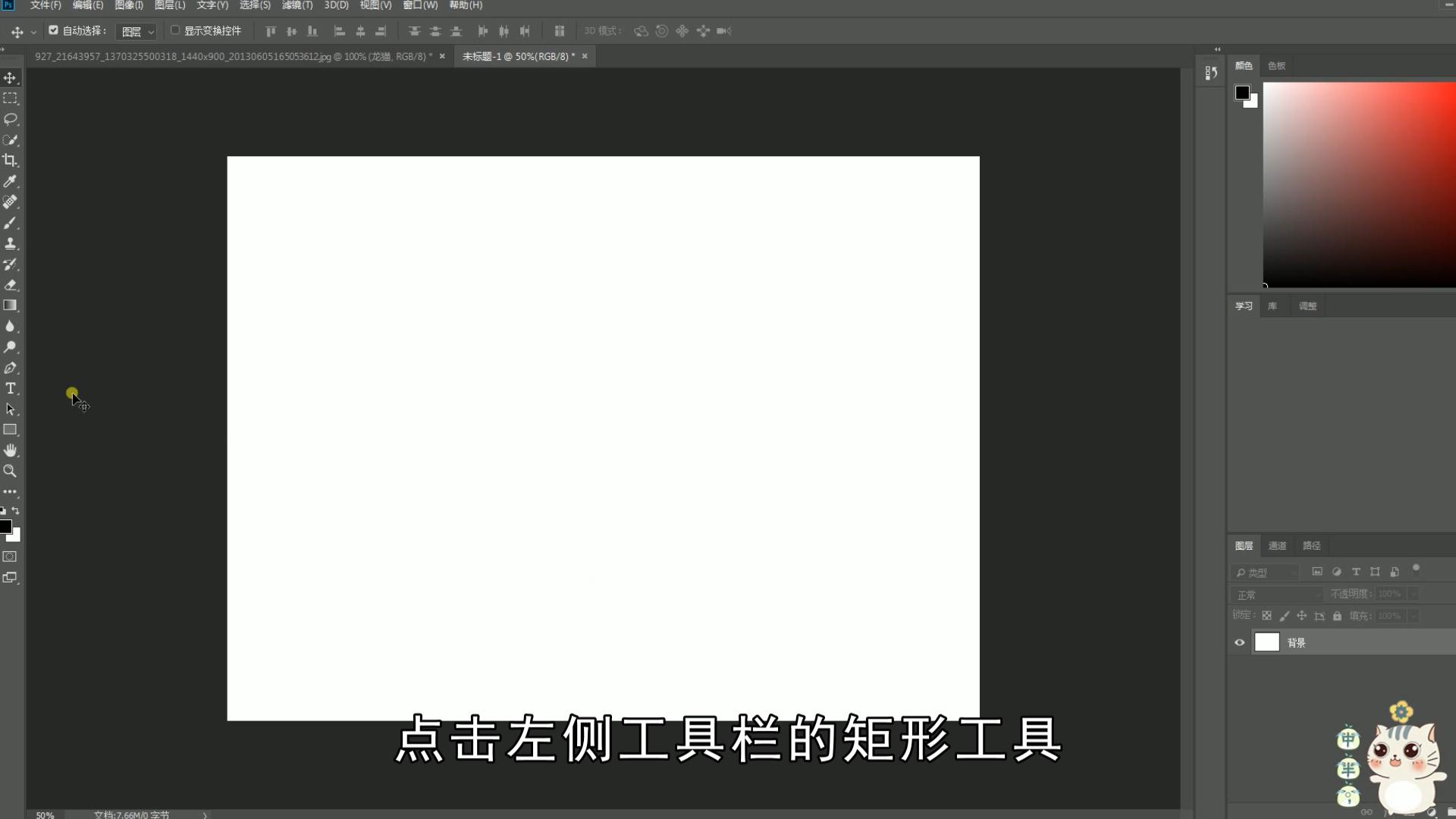
2、可以看到上方的工具栏里的描边功能,可以选择线型,点击线型后的小三角,可以看到有两种虚线 选择自己想要的虚线
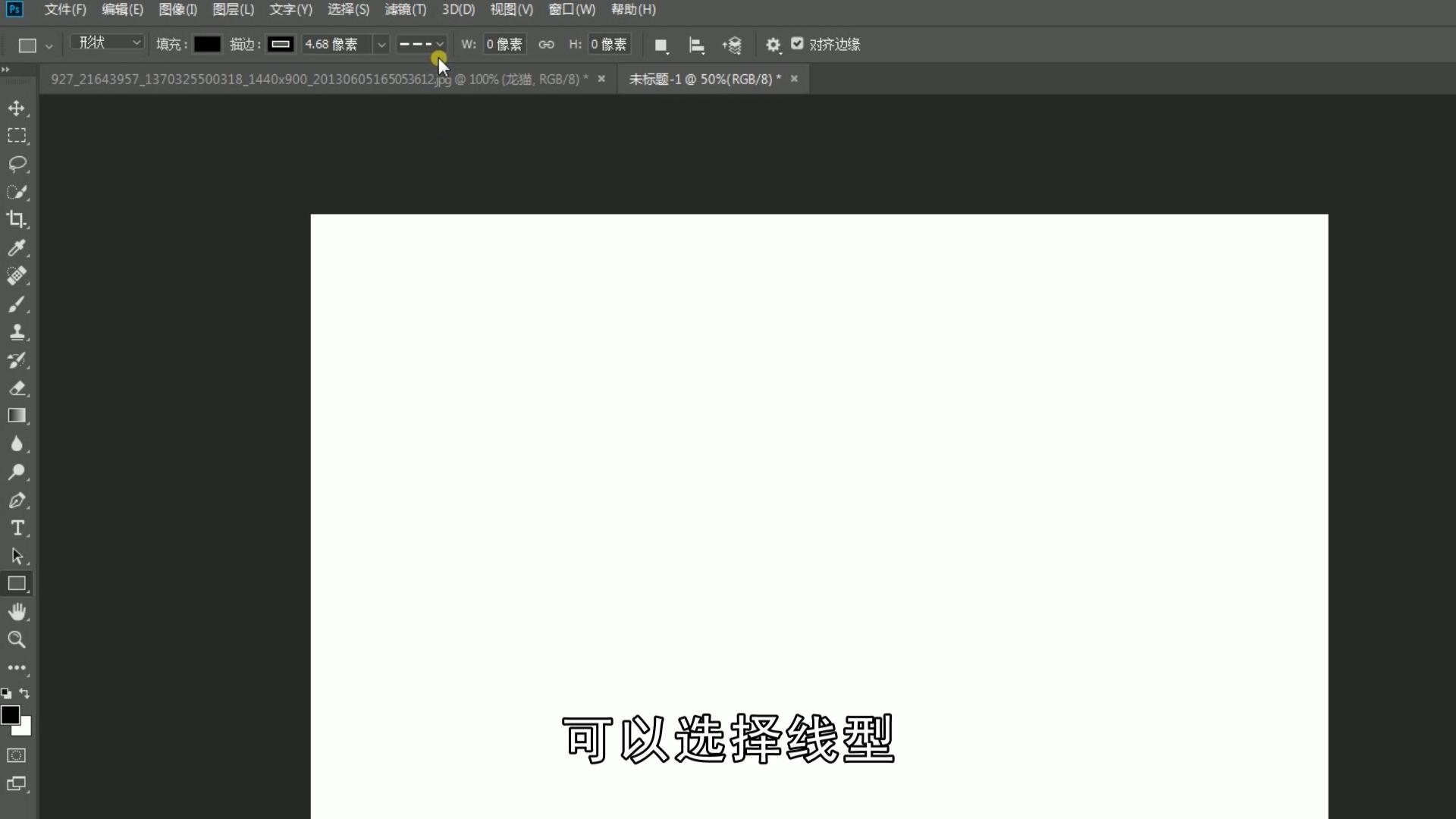
3、还可以点击像素后的小三角,改变虚线的粗细
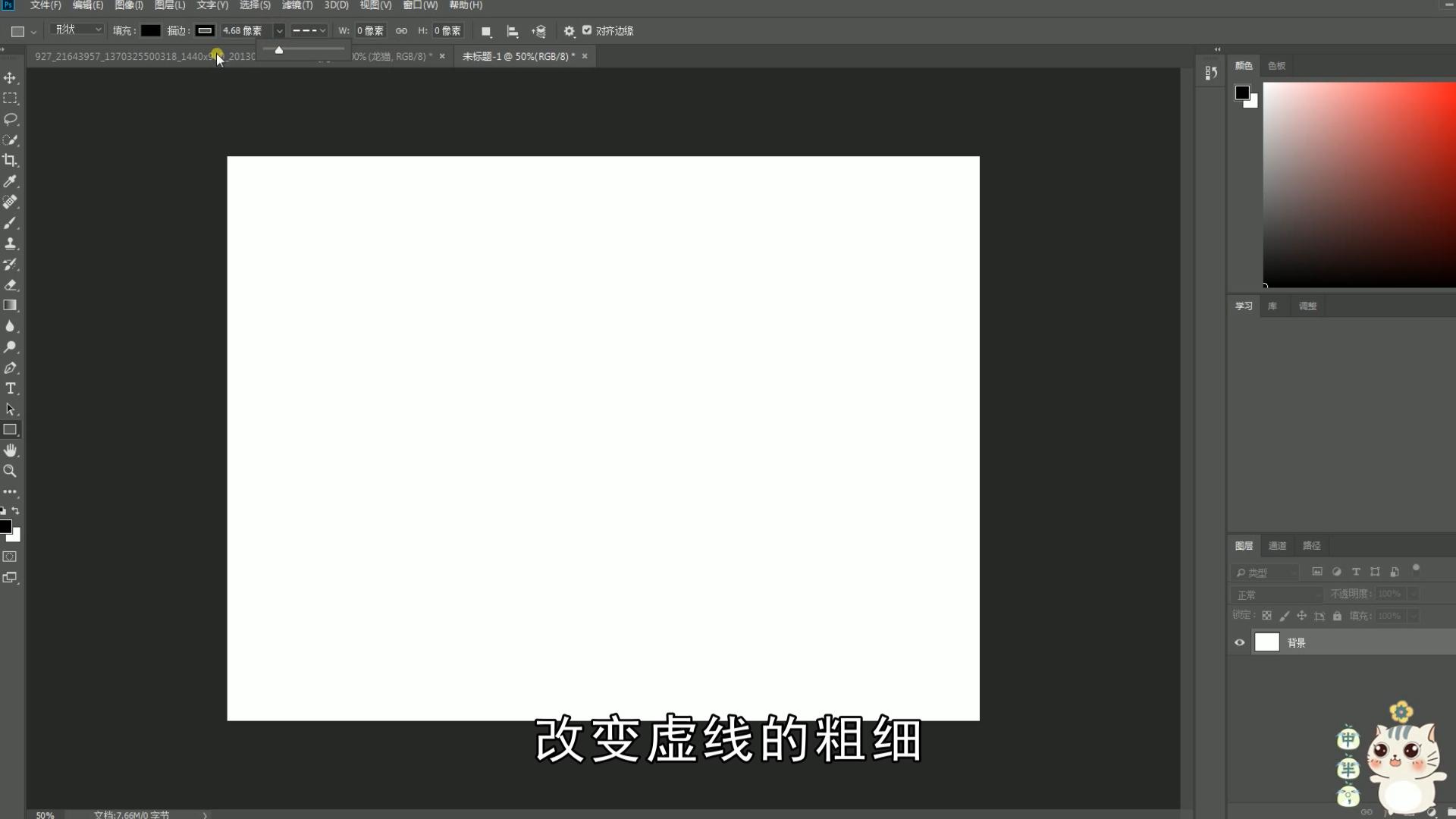
4、点击描边颜色框,选择虚线的颜色
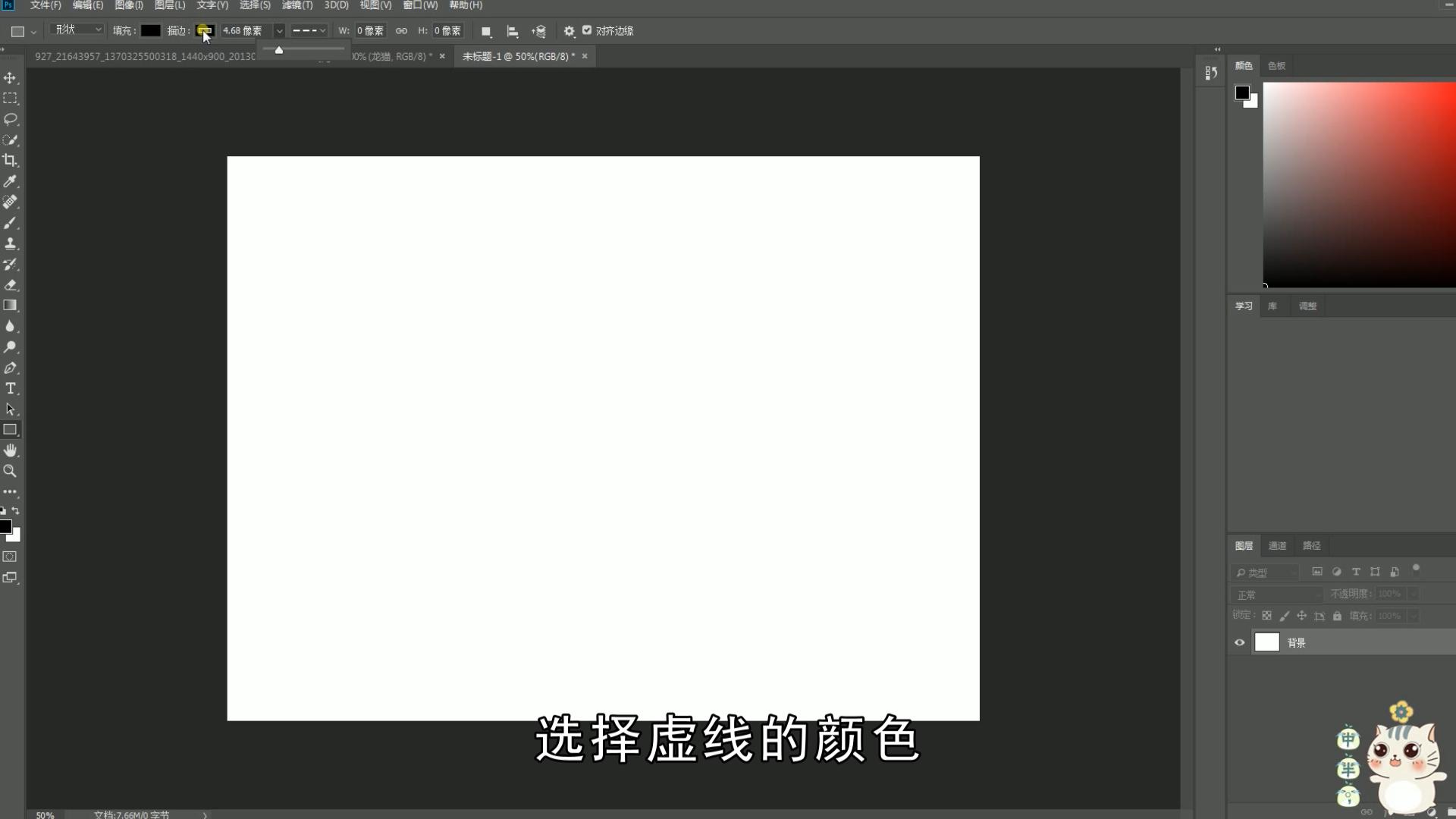
5、点击填充颜色框,选择选区的颜色
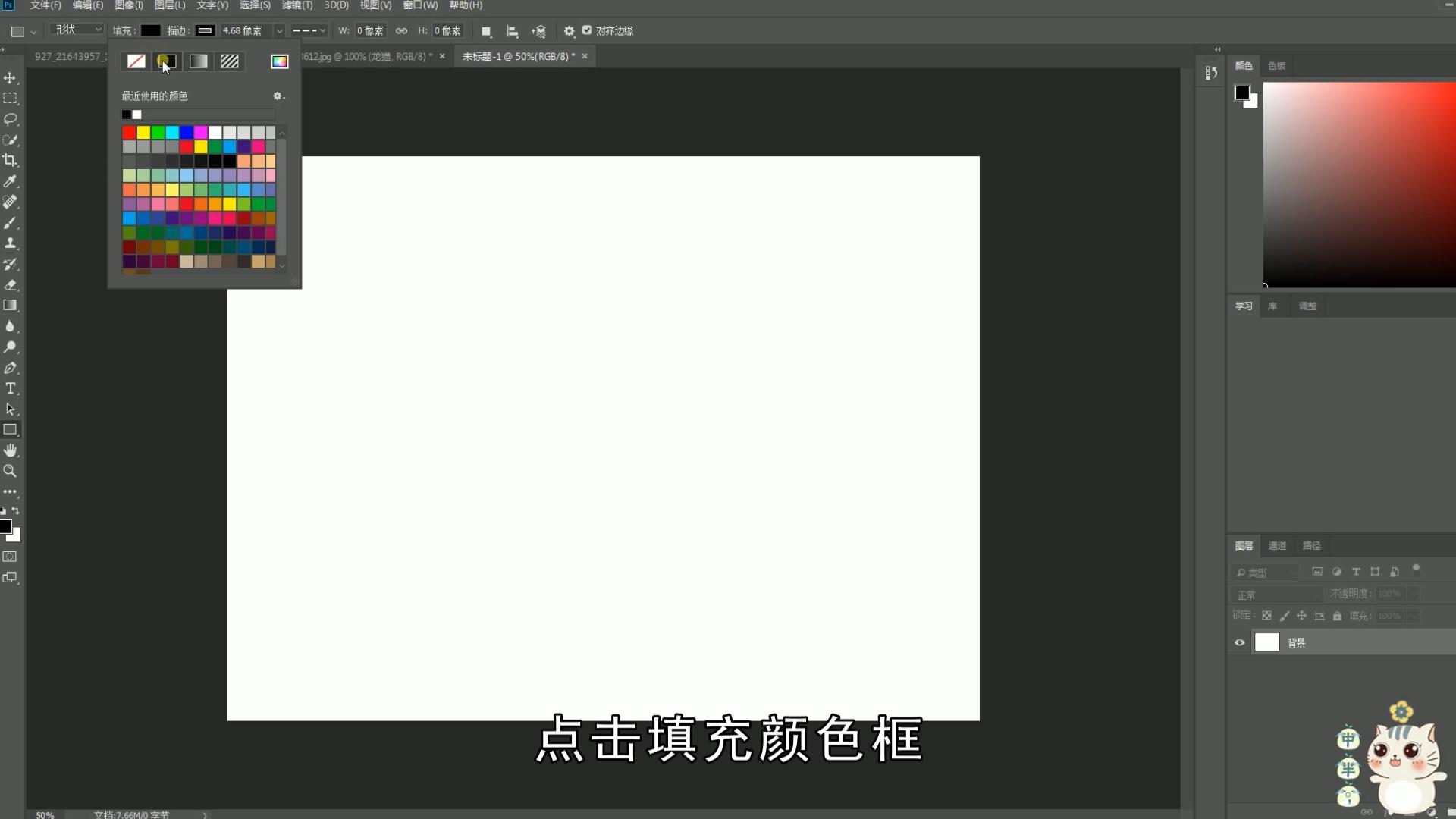
6、设置好后,在画布上圈出自己想要的选区
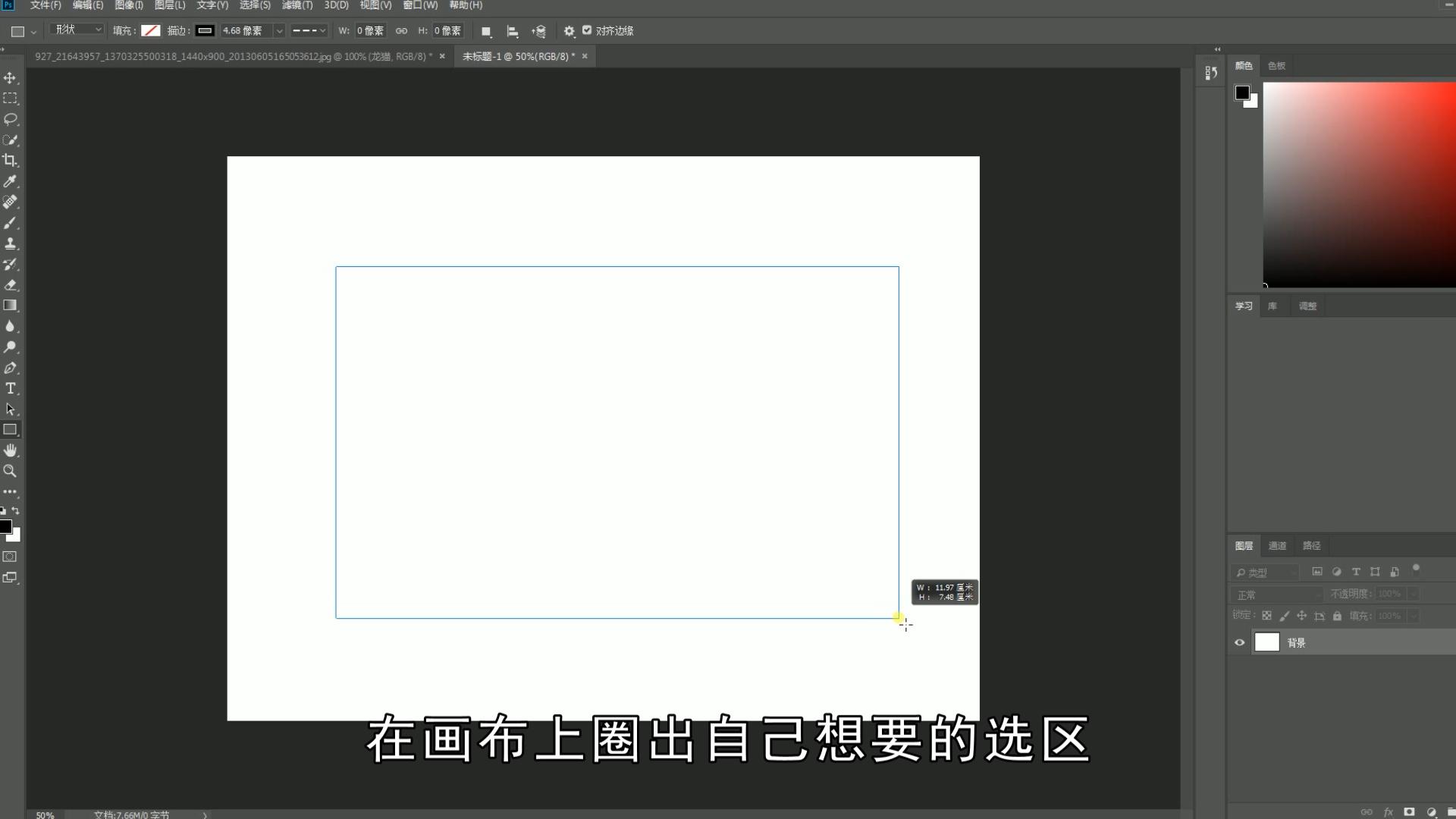
7、可以看到选区的描边是虚线
结语
好了,以上就是小编今天给大家分享的实用小技巧了,希望与大家一同进步,共同成长!
本站部分文章来源或改编自互联网及其他公众平台,主要目的在于分享信息,版权归原作者所有,内容仅供读者参考。本站仅提供信息存储空间服务,如有侵权请联系我们删除。如若转载,请注明出处:https://sndnote.com/tougao/2988.html